Cómo configurar formularios de captura de datos
Cómo añadir campos personalizados y ver clientes potenciales en Tilda
Los formularios de captura de datos son bloques con campos donde los visitantes del sitio web introducen su información personal (direcciones de correo electrónico o números de teléfono). Puede recibir esa información a través de servicios de captura de datos.
Puedes encontrar bloques con formularios en las categorías "Formulario" y "Portada" en la Biblioteca de bloques, también hay algunos formularios en las categorías "Contactos" y "Pie de página".
También hay muchas plantillas de formularios ya preparadas con múltiples campos en la categoría de plantillas "Formulario de concurso".
Lee esta guía para aprender a añadir y personalizar campos de entrada de formularios y ver clientes potenciales en Tilda.
También hay muchas plantillas de formularios ya preparadas con múltiples campos en la categoría de plantillas "Formulario de concurso".
Lee esta guía para aprender a añadir y personalizar campos de entrada de formularios y ver clientes potenciales en Tilda.
Cómo añadir campos personalizados a un formulario de captura de datos
Cada formulario puede tener un número ilimitado de campos.
Puede personalizar los campos de entrada del formulario en el panel Contenido del bloque, en la pestaña "Campos de entrada".
Puede personalizar los campos de entrada del formulario en el panel Contenido del bloque, en la pestaña "Campos de entrada".
Cada campo tiene una ficha individual en la que puede especificar su tipo, título, subtítulo, pista (marcador de posición), nombre de variable y establecer el campo como obligatorio u opcional.
Título. Especifique qué información es necesaria, por ejemplo, "Su nombre". Este texto aparecerá encima del campo.
Subtítulo. Si es necesario, añada una descripción o instrucciones, por ejemplo, "Introduzca su nombre y apellidos". Este texto aparecerá encima del campo y debajo del título.
Marcador de posición. Dé un ejemplo de cómo debe rellenarse el campo. Por ejemplo, "John Dawson". Este texto aparecerá dentro del campo antes de rellenarlo.
Campo obligatorio. Seleccione esta casilla para que el campo sea obligatorio. Los visitantes no podrán enviar el formulario sin rellenar este campo.
Se establece unnombre de variable por defecto, dependiendo del tipo de campo. Si los servicios de captura de datos requieren un nombre específico de su variable, simplemente cámbielo. Por ejemplo, Mailchimp y Bitrix24 tienen variables preestablecidas.
Subtítulo. Si es necesario, añada una descripción o instrucciones, por ejemplo, "Introduzca su nombre y apellidos". Este texto aparecerá encima del campo y debajo del título.
Marcador de posición. Dé un ejemplo de cómo debe rellenarse el campo. Por ejemplo, "John Dawson". Este texto aparecerá dentro del campo antes de rellenarlo.
Campo obligatorio. Seleccione esta casilla para que el campo sea obligatorio. Los visitantes no podrán enviar el formulario sin rellenar este campo.
Se establece unnombre de variable por defecto, dependiendo del tipo de campo. Si los servicios de captura de datos requieren un nombre específico de su variable, simplemente cámbielo. Por ejemplo, Mailchimp y Bitrix24 tienen variables preestablecidas.
Los formularios admiten varios tipos de variables para distintos tipos de datos de entrada. En la tabla siguiente encontrará descripciones e información útil sobre los tipos de campos de entrada:
Para que todo funcione correctamente, se recomienda utilizar nombres de variables en letras latinas.
Las variables se muestran de la forma
Los nombres de variables pueden mostrar valores de datos que el usuario ha introducido en el formulario, mostrando esta información en el título o descripción del paso. Por ejemplo, puede mostrar el nombre del usuario que proporcionó anteriormente en el cuestionario, haciendo que la experiencia sea más personalizada.
La visualización de variables solo funciona en la página publicada y dentro de un único bloque.
La visualización de variables solo funciona en la página publicada y dentro de un único bloque.
El usuario introdujo su nombre en el paso anterior, y se muestra en la siguiente pregunta.
Esta función sólo está disponible en modo de prueba. Para acceder a ella, seleccione la casilla de verificación "Opt-in to become a beta-tester and try new features before they are released" en su perfil.
To display the variable value, use the {{form.name=def}} expression in the form field, where:
form: The required prefix that must come before the variable name and its value.
name: The variable name specified in the field content.
def: An optional default value that appears in the block if the corresponding field is left blank.
form: The required prefix that must come before the variable name and its value.
name: The variable name specified in the field content.
def: An optional default value that appears in the block if the corresponding field is left blank.
Si el usuario deja el campo vacío, se mostrará el valor por defecto. Puede especificar cualquier palabra o frase como valor por defecto en lugar de"def".
Los valores de las variables sólo se pueden mostrar desde los campos que admiten la especificación de nombres de variables. La visualización de valores no es posible para tipos de campo como"Código promocional","Opciones de entrega avanzadas" y"Comentario de texto".
La visualización de valores variables no funcionará si un campo está oculto en la configuración.
La visualización de valores variables tampoco funcionará para los tipos de campo"Pregunta con respuestas","Pregunta con respuestas de imagen" y"Desplegable".
La visualización de valores variables no funcionará si un campo está oculto en la configuración.
La visualización de valores variables tampoco funcionará para los tipos de campo"Pregunta con respuestas","Pregunta con respuestas de imagen" y"Desplegable".
Al intentar añadir la expresión {{form.example=def}} como una de las opciones de respuesta, se produce un error. Sin embargo, el valor del campo desplegable se muestra correctamente.
Actualmente, los formularios de Zero Block no admiten la visualización de valores variables.
Cómo se muestran los valores en determinados tipos de campo:
- La casilla aparece como "Sí/No".
- En el campo"Pregunta con respuestas" con la opción"Opción múltiple (casillas de verificación)" activada, los valores se muestran como "Opción 1", "Opción 2".
- Las respuestas personalizadas aparecen sin título si el usuario ha introducido previamente un valor.
Si no se especifica el valor"Nombre de variable" para el campo, se enviará en su lugar el texto del"Título de entrada" a los servicios de recogida de datos. En este caso, si la expresión {{form.name=def}} forma parte del título, se omitirá.
Puede ver cómo funciona la visualización de variables en el formulario en la página de demostración: https://help-demo.website/variables
Rellenar previamente los valores de los campos mediante la URL de la página
Para que la respuesta que necesita se muestre en el formulario de una vez al abrir una página publicada, especifique los parámetros de consulta en el enlace:
https://mysite.ru?form-setter-Fieldvariable=Fieldvalue &form-setter-SecondFieldvariable=SecondFieldvalue
https://mysite.ru?form-setter-Fieldvariable=Fieldvalue &form-setter-SecondFieldvariable=SecondFieldvalue
La introducción previa de valores de campo mediante la URL de la página sólo funciona en una página publicada.
Por ejemplo, ha especificado un enlace a una página con un breve cuestionario utilizando los siguientes parámetros de consulta: https://mysite.com/test?form-setter-level=Beginner%20(Start)&form-setter-type=Offline, donde
level, type son nombres de variables
Beginner, Offline son los valores de las opciones de respuesta preestablecidas
Si hay espacios en el valor de la opción de respuesta, deben sustituirse por el símbolo especial %20 en la URL.
Al hacer clic en el enlace, el usuario verá de inmediato los valores que ha especificado que se muestren al abrir el enlace:
level, type son nombres de variables
Beginner, Offline son los valores de las opciones de respuesta preestablecidas
Si hay espacios en el valor de la opción de respuesta, deben sustituirse por el símbolo especial %20 en la URL.
Al hacer clic en el enlace, el usuario verá de inmediato los valores que ha especificado que se muestren al abrir el enlace:
La longitud del enlace con los valores rellenados no debe superar los 2000 caracteres para que funcione correctamente.
Cómo personalizar el aspecto de un formulario de captura de datos
Puedes personalizar el aspecto de tu formulario en la configuración del bloque. Si hay varios campos en el formulario, puedes editar los campos y los textos, personalizar los botones y añadir animaciones.
Estilo de los campos de entrada
Configuración de los botones
Configuración general del formulario
- Texto para marcadores de posición y títulos-color y saturación.
- Color de las casillas de verificación, botones de radio y otros elementos.
- Estilo del borde-color, radio de la esquina, peso, uso del borde inferior solamente.
- Marcador de posición (sugerencia de valor) opción de estilo para dejar el marcador de posición visible o no.
Configuración de los botones
- Color de fondo y borde; opción de cambiar el color al pasar el ratón por encima.
- Sombra; opción para cambiar la sombra al pasar el ratón por encima.
- Color del texto; opción de modificarlo al pasar el ratón, así como el tipo de letra, el tamaño y la saturación.
- Velocidad de animación al pasar el ratón por encima.
Configuración general del formulario
- Anchura del formulario (Tilda layout is based on a 12-column grid). El ancho de columna y el margen izquierdo se establecen en las columnas. Lo más habitual es que los formularios tengan 8 columnas de ancho con un margen izquierdo de 2 columnas.
- El título del formulario no se muestra a los visitantes. Se envía a los servicios de captura de datos y ayuda a identificar el formulario de origen del lead.
- Animación: 6 opciones diferentes para que el formulario aparezca en pantalla.
Cómo ver las pistas y los registros de errores
Una vez configurados y activados los campos de formulario y los servicios de captura de datos, los clientes potenciales se envían a los servicios de captura de datos conectados. Puede ver sus clientes potenciales, comprobar si los datos enviados son correctos o averiguar cómo corregir errores en la sección "Clientes potenciales" de su proyecto.
Vaya a Clientes potenciales desde el panel de control de su proyecto.
Vaya a Clientes potenciales desde el panel de control de su proyecto.
Todos los clientes potenciales de todos los formularios se guardan aquí, independientemente de si está conectado o no un servicio de captura de datos de terceros.
Si hace clic en un cliente potencial, aparecerá un cuadro con información detallada del pedido.
Si hace clic en un cliente potencial, aparecerá un cuadro con información detallada del pedido.
Por defecto, los datos capturados se conservan en la sección "Leads" durante un mes, pero puede optar por conservarlos durante 1 día o no conservarlos en absoluto. Para especificar sus preferencias, vaya a Ajustes del sitio → Formularios → Ajustes generales del formulario (en la parte inferior de la página).
Si quieres conservar los leads durante más tiempo y poder modificarlos, conecta al menos uno de estos servicios de captura de datos.
Si quieres conservar los leads durante más tiempo y poder modificarlos, conecta al menos uno de estos servicios de captura de datos.
Para ver los errores de envío de formularios, haga clic en "Registro de errores". Podrá comprobar la fecha y el azulejo de envío, el servicio de recogida de datos y los mensajes de error.
Cómo conectar los servicios de captura de datos
Hay más de 15 servicios de recopilación de datos integrados con Tilda. Puede utilizar el correo electrónico, Google Sheets, servicios de marketing por correo electrónico, mensajeros y sistemas CRM en un par de clics. Conecta uno o varios de ellos para gestionar tus leads.
